Docker-Kubernetesの動作
この章では、インストール方法を説明します Kubenetes 経由 kubeadm。これは、Kubernetesのインストールに役立つツールです。ステップバイステップで、Kubernetesのインストール方法を学びましょう。
Step 1 − Ubuntu server version あなたが取り組んでいるのは 16.04。
Step 2 −必ず生成する ssh に使用できるキー sshログインする。これは、次のコマンドを使用して実行できます。
ssh-keygenこれにより、キーが生成されます home folder 以下に示すように。
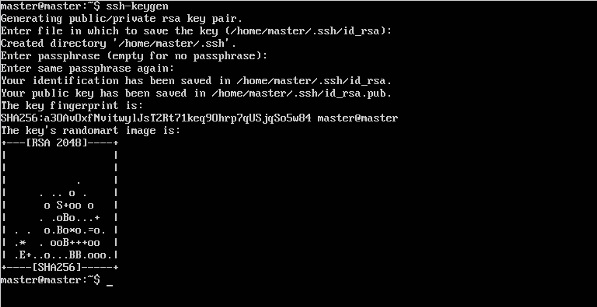
Step 3 −次に、お持ちのUbuntuのバージョンに応じて、関連するサイトをに追加する必要があります。 docker.list のために apt package manager、を検出できるように Kubernetes packages から kubernetes サイトを作成し、それに応じてダウンロードします。
次のコマンドを使用してそれを行うことができます。
curl -s https://packages.cloud.google.com/apt/doc/apt-key.gpg | apt-key add -
echo "deb http://apt.kubernetes.io/ kubernetes-xenial main” | sudo tee /etc/apt/sources.list.d/docker.listStep 4 −次に、apt-getアップデートを発行して、すべてのパッケージがUbuntuサーバーにダウンロードされるようにします。
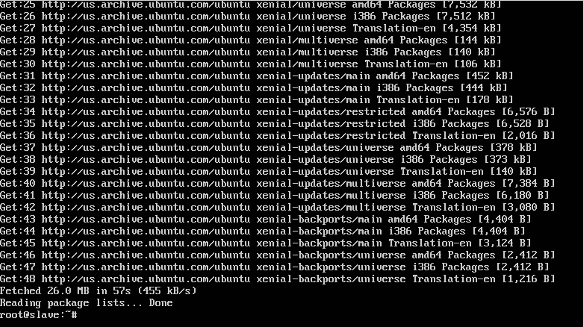
Step 5 −前の章で説明したように、Dockerパッケージをインストールします。
Step 6 −インストールする時が来ました kubernetes 以下のパッケージをインストールすることにより-
apt-get install –y kubelet kubeadm kubectl kubernetes-cni
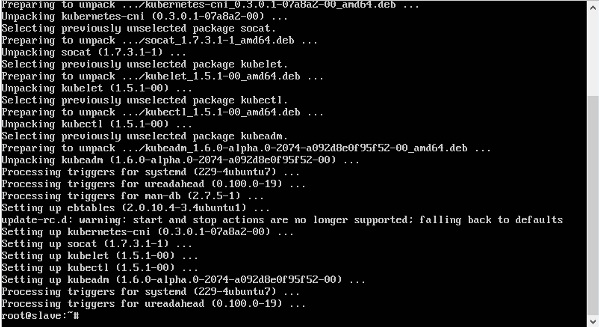
Step 7 −一度すべて kubernetes パッケージがダウンロードされたら、次のコマンドを使用してkubernetesコントローラーを起動します-
kubeadm init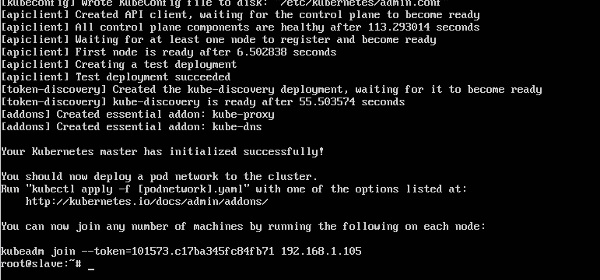
完了すると、マスターが稼働中であり、ノードがクラスターに参加できることを示すメッセージが表示されます。